ჩამტვირთავი USB ფლეშ დრაივი შეიძლება სასარგებლო იყოს, როდესაც თქვენ გჭირდებათ ოპერაციული სისტემის დაყენება (Windows, Linux) ნეთბუქზე ოპტიკური დრაივის გარეშე, ცარიელ კომპიუტერზე მუშაობა, BIOS- ის ფლეშ და ა.შ. ჩამტვირთავი სისტემის შექმნის ერთ-ერთი ყველაზე პოპულარული პროგრამა USB დისკები ISO გამოსახულების გარემოში Microsoft Windows არის Rufus, ღია წყარო და მსუბუქი პროგრამა, რომელიც უფასოდ ნაწილდება. იგი მხარს უჭერს ISO სურათების უზარმაზარ რაოდენობას და, დეველოპერების აზრით, პრაქტიკულად ყველაზე სწრაფია მის ანალოგებს შორის.

აუცილებელია
- - ოპერაციული სისტემა Microsoft Windows XP;
- - რუფუსის პროგრამა;
- - ჩამტვირთავი ISO სურათი.
ინსტრუქციები
Ნაბიჯი 1
ჩამოტვირთეთ შემსრულებელი ფაილი. Rufus არ საჭიროებს ინსტალაციას და არის ერთი EXE ფაილი. მის გადმოსაწერად, თქვენ უნდა გადახვიდეთ დეველოპერების ვებსაიტზე https://rufus.akeo.ie/ და ჩამოტვირთოთ უახლესი ვერსია - ფაილი დაახლოებით 0,5 მბ ზომის.
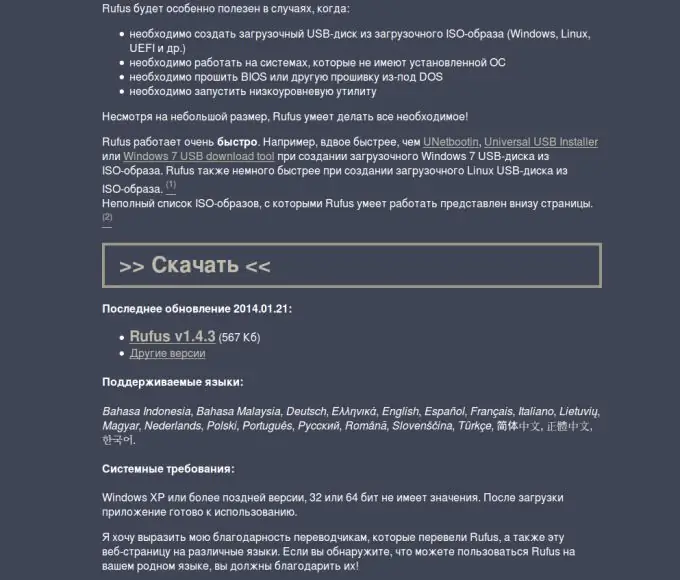
ნაბიჯი 2
USB დისკის ჩაწერა. გაუშვით კომუნალური შესრულებადი ფაილი. ნახავთ ფანჯარას, რომელშიც შეგიძლიათ მიუთითოთ მოწყობილობა, ფორმატირება, ჩამტვირთავი ISO სურათი და დაწვის სხვა პარამეტრები. დაყენების შემდეგ, დააჭირეთ ღილაკს "დაწყება" ოპერაციის დასაწყებად.

ნაბიჯი 3
დაველოდოთ დასრულებას. ოპერაციის დაწყების შემდეგ, მის დასრულებას გარკვეული დრო დასჭირდება, რაც დამოკიდებულია USB დისკის სიჩქარეზე და ISO სურათის ზომაზე. დასრულების შემდეგ, USB დისკი მზადაა გამოსაყენებლად.






